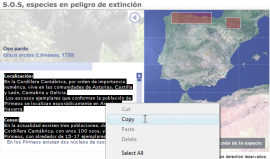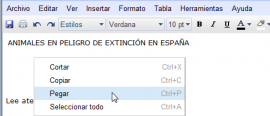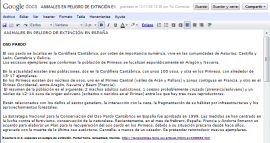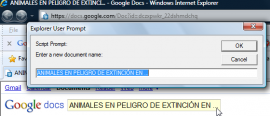- Aurkezpena
- IKT jarduera kurrikularraren Helburua eta Egitura
- Testu ekoizpena: laburpenatik poster digitalera
- Irakasleentzako prestakuntza proposamena
- 1. Ariketa. Azalpen testuak bilatu internet-en
- 1. Ariketa. Azalpen testuak bilatu internet-en
- 1. Ariketa. Azalpen testuak bilatu internet-en
- 1. Ariketa. Azalpen testuak bilatu internet-en
- 2. Ariketa. Internet-eko testuak bildu testu-artxibu batean
- 2. Ariketa. Internet-eko testuak bildu testu-artxibu batean
- 3. Ariketa. Internet-eko hiztegiak erabiltzea
- 3. Ariketa. Internet-eko hiztegiak erabiltzea
- 4. Ariketa. Ikasleei azalpen testuak irakurtzen laguntzea
- 5. Ariketa. Lan-gida bat burutu Googledocs-ekin
- 6. Ariketa. Dokumentuak partekatzea Googledocs-ekin
- 7. Ariketa. Ikasleei laburpena burutzen laguntzea
- 8. Ariketa. Glogster-en aukerak ezagutu eta esperimentatzea
- 8. Ariketa. Glogster-en aukerak ezagutu eta esperimentatzea
- 8. Ariketa. Glogster-en aukerak ezagutu eta esperimentatzea
- 8. Ariketa. Glogster-en aukerak ezagutu eta esperimentatzea
- 8. Ariketa. Glogster-en aukerak ezagutu eta esperimentatzea
- 8. Ariketa. Glogster-en aukerak ezagutu eta esperimentatzea
- 8. Ariketa. Glogster-en aukerak ezagutu eta esperimentatzea
- 9. Ariketa. Gidoi bat burutu
- 9. Ariketa. Gidoi bat burutu
- 10. Ariketa. Ikasleei posterrak egiten laguntzea
- Ikasgelako programazioa
- Ikasgelako programazioa
Laguntza
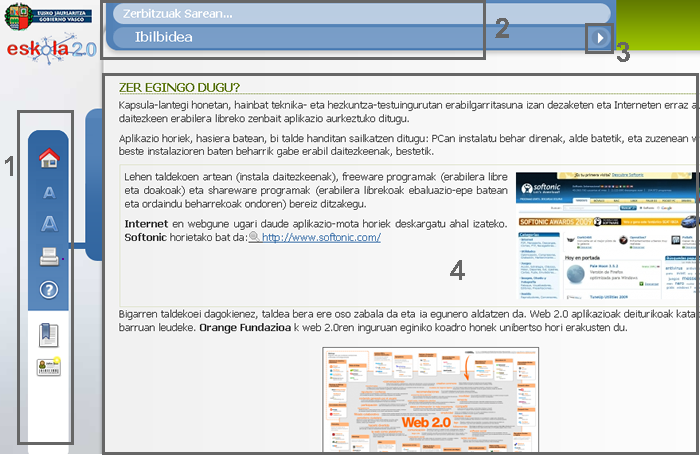
- Ezkerreko menua (goitik behera): ikastaroaren orrialde nagusiaren ikonoa (home), letra-tipoaren tamainaren ikonoa, modulua inprimatzeko ikonoa, laguntzarako sarrerako ikonoa eta edukiaren aurkibidearen ikonoa.
- Materialaren izena eta egungo atalaren izenburua duen barra.
- Nabigazio-geziak (hurrengo edo aurreko orrialdea).
- Edukiarentzako lekua.
Sortzailea:
Lorem ipsum dolor sit amet, consectetur adipisicing elit, sed do eiusmod tempor incididunt ut labore et dolore magna aliqua. Ut enim ad minim veniam, quis nostrud exercitation ullamco laboris nisi ut aliquip ex ea commodo consequat. Duis aute irure dolor in reprehenderit in voluptate velit esse cillum dolore eu fugiat nulla pariatur. Excepteur sint occaecat cupidatat non proident, sunt in culpa qui officia deserunt mollit anim id est laborum.
Copyright:
Lorem ipsum dolor sit amet, consectetur adipisicing elit, sed do eiusmod tempor incididunt ut labore et dolore magna aliqua. Ut enim ad minim veniam, quis nostrud exercitation ullamco laboris nisi ut aliquip ex ea commodo consequat. Duis aute irure dolor in reprehenderit in voluptate velit esse cillum dolore eu fugiat nulla pariatur. Excepteur sint occaecat cupidatat non proident, sunt in culpa qui officia deserunt mollit anim id est laborum.
Icono Guardar
Aurkibidea
- Testu ekoizpena: laburpenatik poster digitalera

- Aurkezpena
- IKT jarduera kurrikularraren Helburua eta Egitura
- Testu ekoizpena: laburpenatik poster digitalera
- Irakasleentzako prestakuntza proposamena
- 1. Ariketa. Azalpen testuak bilatu internet-en
- 1. Ariketa. Azalpen testuak bilatu internet-en
- 1. Ariketa. Azalpen testuak bilatu internet-en
- 1. Ariketa. Azalpen testuak bilatu internet-en
- 2. Ariketa. Internet-eko testuak bildu testu-artxibu batean
- 2. Ariketa. Internet-eko testuak bildu testu-artxibu batean
- 3. Ariketa. Internet-eko hiztegiak erabiltzea
- 3. Ariketa. Internet-eko hiztegiak erabiltzea
- 4. Ariketa. Ikasleei azalpen testuak irakurtzen laguntzea
- 5. Ariketa. Lan-gida bat burutu Googledocs-ekin
- 6. Ariketa. Dokumentuak partekatzea Googledocs-ekin
- 7. Ariketa. Ikasleei laburpena burutzen laguntzea
- 8. Ariketa. Glogster-en aukerak ezagutu eta esperimentatzea
- 8. Ariketa. Glogster-en aukerak ezagutu eta esperimentatzea
- 8. Ariketa. Glogster-en aukerak ezagutu eta esperimentatzea
- 8. Ariketa. Glogster-en aukerak ezagutu eta esperimentatzea
- 8. Ariketa. Glogster-en aukerak ezagutu eta esperimentatzea
- 8. Ariketa. Glogster-en aukerak ezagutu eta esperimentatzea
- 8. Ariketa. Glogster-en aukerak ezagutu eta esperimentatzea
- 9. Ariketa. Gidoi bat burutu
- 9. Ariketa. Gidoi bat burutu
- 10. Ariketa. Ikasleei posterrak egiten laguntzea
- Ikasgelako programazioa
- Ikasgelako programazioa
Kredituak
ZUZENDARITZA: Narcís Vives
KOLABORATZAILEAK:
- PRODUKZIO-ZUZENDARITZA: Antonio Cara
- EDUKI-ZUZENDARITZA: Antonio Cara
- ZUZENDARITZA TEKNIKOA: Maite Vílchez
- EGILEA: Magdalena Garzón
- EUSKARARA ITZULPENA: Eskola 2.0
- MAKETAZIOA: Miquel Gordillo eta Maite Vílchez